Photoshop制作超酷的電影DVD的封面
今天我們來學習一個如何使用photoshop制做出一個DVD電影的封面.教程主要用到圖層蒙版工具來完成合成的部分.
我們先來看下這個DVD封面的效果圖:

1.在photoshop中新建一個文檔.并導入事先準備好的圖片.
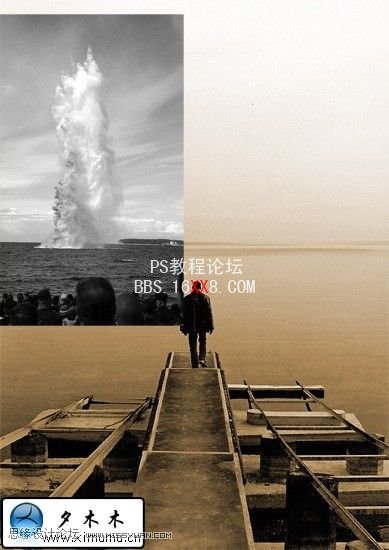
2.接下來給水面添加一些爆炸的效果.導入準備好的圖片,圖像>調整>去色.
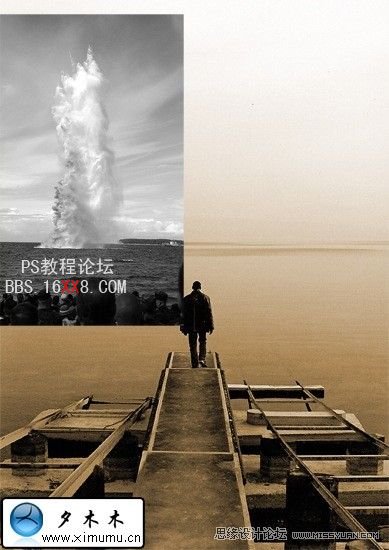
3.更改混合模式:疊加(overlay)
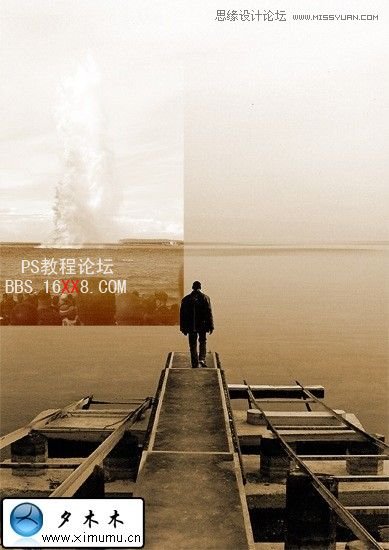
4.很顯然,我們要的是爆炸的效果,所以我們要把那些不要的部分去掉.
我們來看來這步是怎么做的.
在圖層面板底部點擊圖層蒙版的圖標,這樣就給圖片添加一個蒙版.然后
在工具欄上選擇畫筆工具,并設置大小50px軟邊畫筆,并設其屬性為20%.
最后使用畫筆去掉不要的地方,使圖片更加的融合.
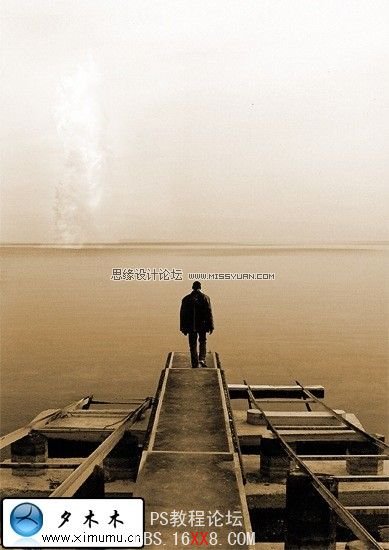
5.接下來導入一張飛機的圖片.
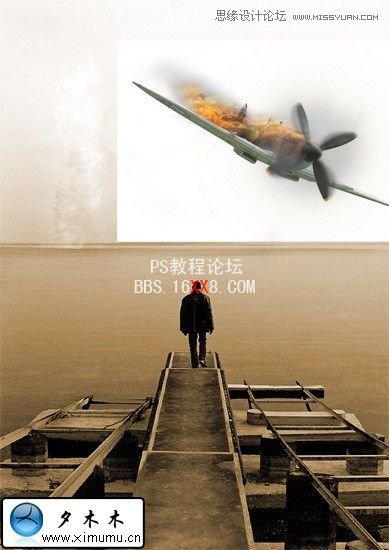
6.更改飛機圖層的混合模式:正片疊底(multiply).

7.在飛機上面新建一個圖層,使用漸變工具來做一個從上而下的線性漸
變.漸變顏色為"透明"-"黑色".這樣你就可以得到下圖.
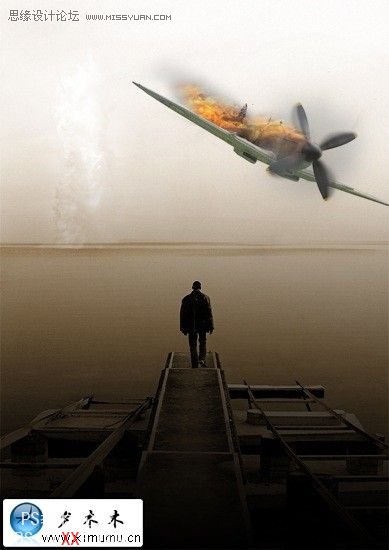
8.更改此圖層的混合模式:柔光(soft light).

9.按鍵盤上的ctrl+J,復制這個圖層.并更改不透明度:75%.再更改混合
模式:正片疊底(multiply).這樣我們就會行到底部有點黑色的圖片,為
什么要做出這樣的效果.這樣做有兩個原因:一是吸引瀏覽者的目光;二
是:突出文字.
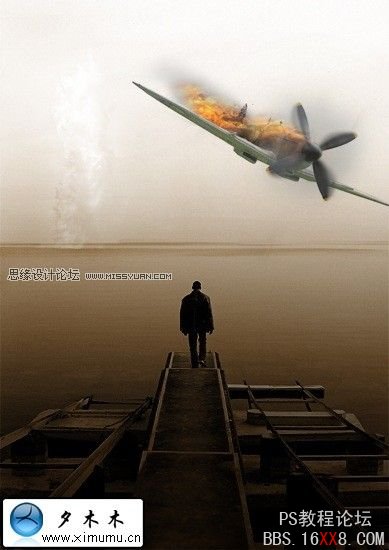
10.在工具箱上選擇文字工具,選擇一個合適的字體,并設顏色為白色.
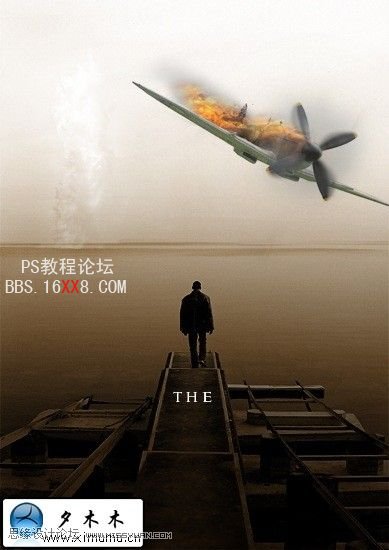

11.雙擊文字圖層打開圖層樣式,給文字添加陰影和浮雕效果.
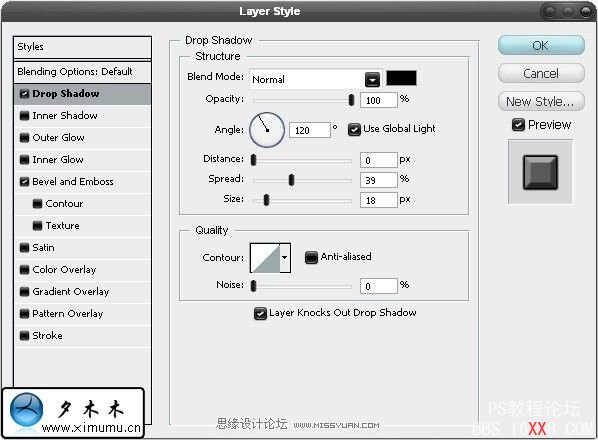
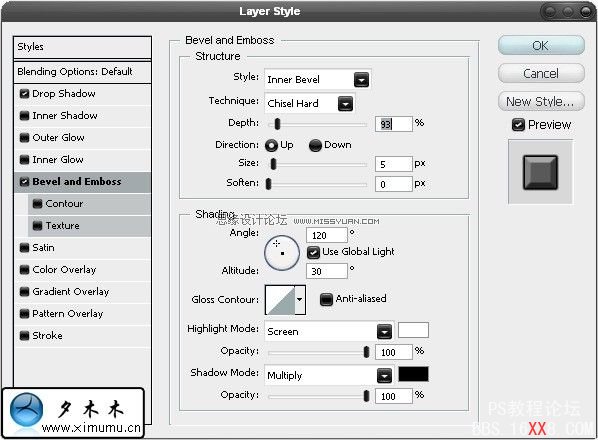
12.現在我們給圖像加一些軟暈的效果.你可以使用漸變工具來添加,但
是在這里我們使用筆刷.設大小50px,大約10%的不透明,然后在圖像的頂
端角落,刷一塊軟暈出來.如下圖:
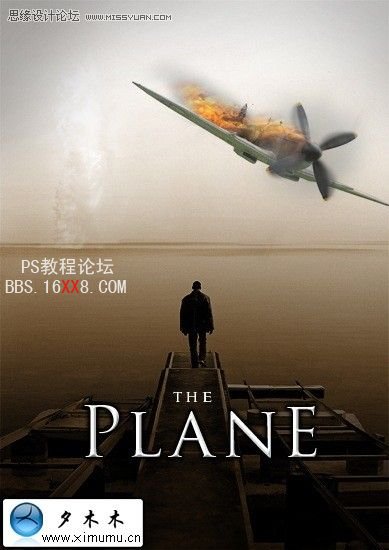
13.添加影片的壓縮類型的信息.文字的顏色用#39362d.并調整字符間的
寬度.
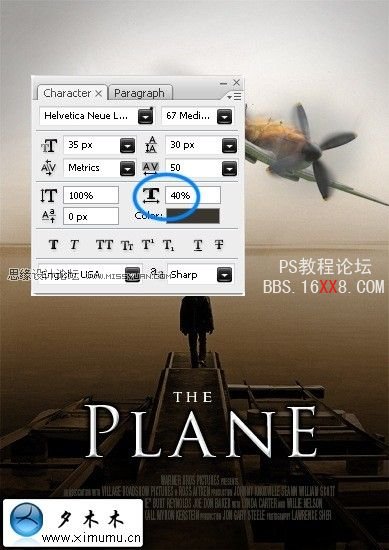
14.現在來添加演員的名字,和網站.

15.圖像看起來有點冷色.所以我們在圖層面板上點擊添加一個曲線層,
并調整曲線如下:
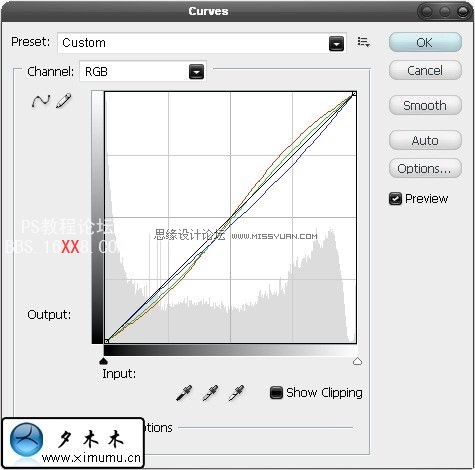
16.從圖上我們可以看到,火焰有點不自然,一樣我們給飛機這個圖層添
加一個曲線,設置曲線的效果如下圖.
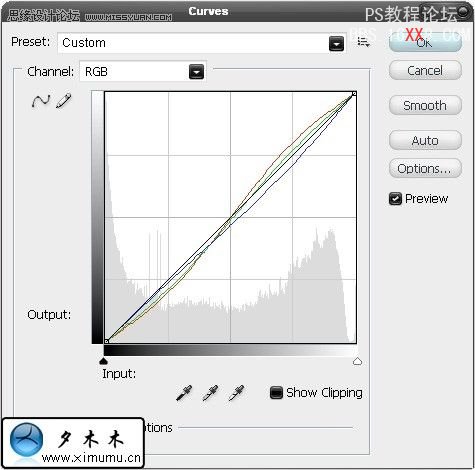
17.最終的效果如下圖:
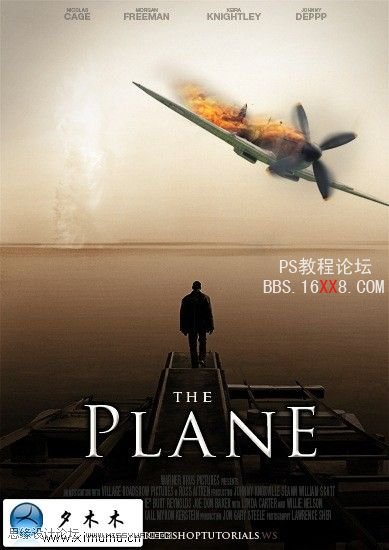
18.最后找一個DVD的盒子,然后把做完的海報粘帖進去.

學習 · 提示
相關教程






